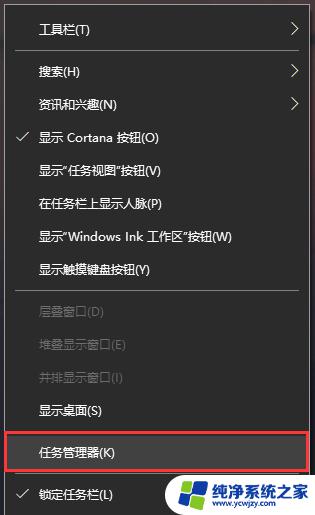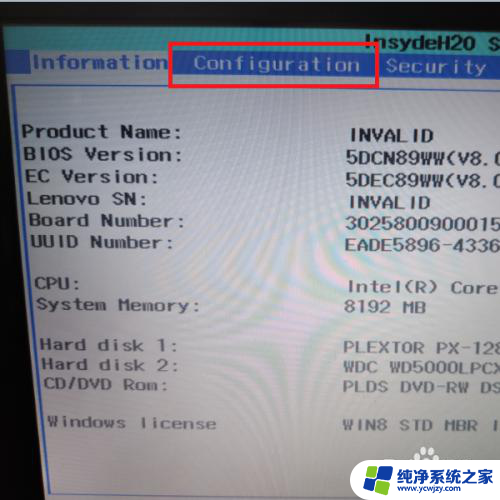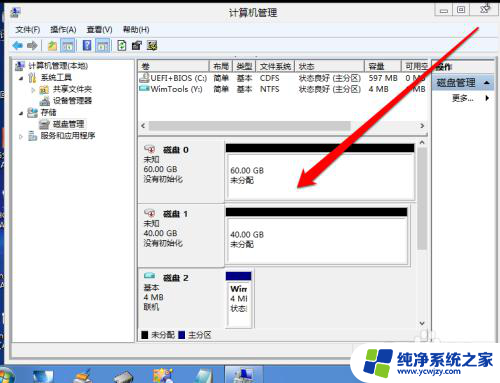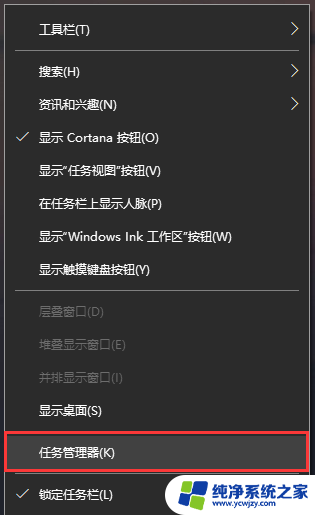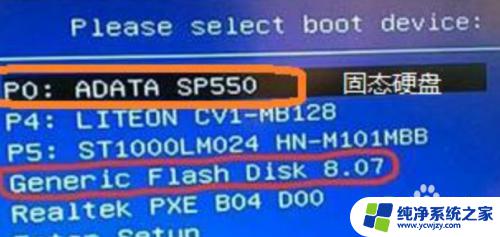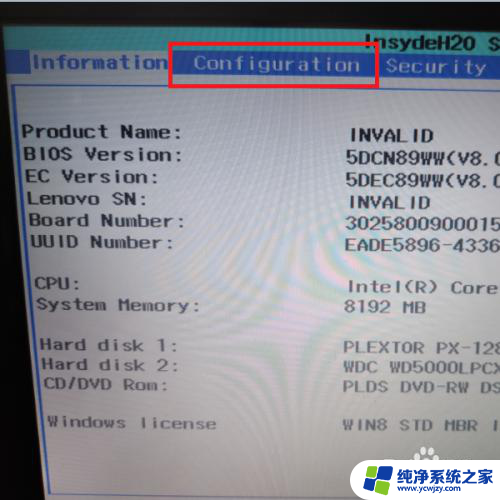固态硬盘换机械硬盘怎么设置bios 如何设置固态硬盘为第一启动项
更新时间:2024-03-30 08:41:57作者:jiang
在如今的科技发展日新月异的时代,固态硬盘已经成为许多电脑用户的首选,与传统的机械硬盘相比,固态硬盘具有更快的读写速度和更稳定的性能。当我们将固态硬盘替换机械硬盘时,需要设置BIOS来确保固态硬盘被正确识别并设置为第一启动项。如何在BIOS中设置固态硬盘为第一启动项呢?接下来我们将详细介绍。
具体方法:
1.将装有固定硬盘的电脑重启,在重启的同时按键盘上的F2按键。

2.进入bios的界面,选择标题栏的boot选项。

3.进入boot的界面,在界面下方可以看到启动的顺序排序。找到你的固态硬盘名称。
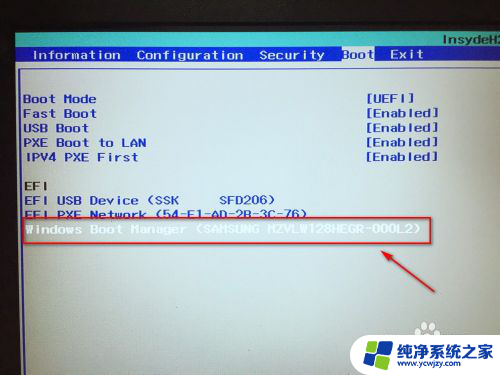
4.接着按F5或F6按键,将固态硬盘选项调整到第一位。
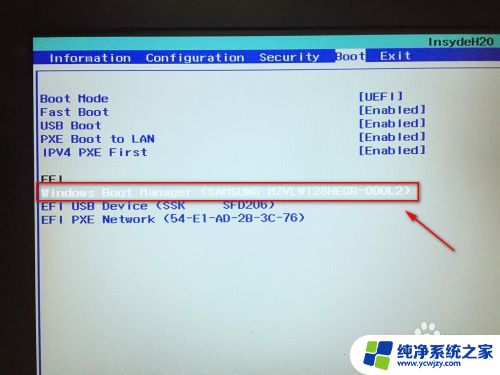
5.设置好后,按键盘的F10按键。然后弹出退出并保存的小窗口,这里点击yes选项。

6.最后,电脑会重启。固定硬盘装有系统的话,就会优先从固态硬盘启动了。

以上就是固态硬盘替换机械硬盘后如何设置BIOS的全部内容,如果您遇到这种情况,不妨根据以上方法来解决,希望对大家有所帮助。